Kako promijeniti ili vratiti zadanu lokaciju mape Camera Roll u sustavu Windows 10

Ovaj će vam vodič pokazati kako promijeniti ili vratiti zadanu lokaciju mape Camera Roll u sustavu Windows 10.
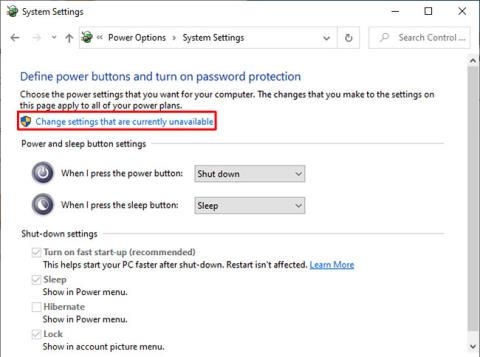
Isključuje li se vaše Windows računalo bez upozorenja ili ruši svaki put kada ga pokušate probuditi iz stanja mirovanja? Ako je tako, tada je vaše računalo možda doživjelo nestanak struje što je uzrokovalo pad bez upozorenja.
Ovaj problem se zove Kernel-Power greška, naizgled bez razloga, ali je ozbiljan sistemski problem.
Evo kako možete popraviti pogrešku Kernel-Power Event ID 41 i spriječiti pad vašeg računala.
Što je Kernel Power Error?
Kernel Power Error uzrokuje pad vašeg sustava. Pogreška se može pojaviti u mnogim slučajevima, iako su svi povezani s problemima s napajanjem ili ponovnim pokretanjem sustava bez potpunog gašenja. Međutim, problem Kernel-Power 41 ne znači uvijek problem s napajanjem, već može ukazivati i na problem s hardverom sustava, uzrokujući nestanak struje i, prema tome, uzrokujući pad vašeg sustava.
Kernel-Power Event ID 41 upozorenje na Windows 10
Pogreške Kernel-Powera često su povezane s ID-om događaja 41. Osim toga, ID događaja Kernel-Power 41 također dolazi s ključnim riječima (70368744177664),(2) koje možete koristiti da odredite kako popraviti pogrešku.me.
Dakle, što je uzrok Kernel-Power pogreške 41? Iako je ovo uobičajeni kôd pogreške pri isključivanju, postoje neki uobičajeni uzroci koji se mogu lako popraviti:
Prođimo korak po korak kroz ovaj popravak i riješimo pogrešku Windows Kernel-Power. Imajte na umu da ovaj članak pokriva samo pogrešku Kernel-Power 41. Međutim, Quantrimang.com je također spomenuo popravke za grešku UNEXPECTED KERNEL MODE TRAP , neke od ovih metoda razlikuju se od popravaka za pogrešku Kernel-Power.
1. Ažurirajte Windows 10
Provjerite je li Windows 10 ažuriran. Microsoft redovito objavljuje ažuriranja za Windows 10, popravljajući bugove i druge probleme. Fatalna pogreška Kernel-Power može proizaći iz pogreške koja je ispravljena u ažuriranju.
Pritisnite Win+ I, unesite ažuriranje u okvir za pretraživanje i odaberite Provjeri ažuriranja . Ako postoji ažuriranje na čekanju, preuzmite ga i instalirajte, zatim ponovno pokrenite sustav.
2. Onemogućite brzo pokretanje sustava Windows 10
Windows 10 Fast Startup je način mirovanja koji vašem računalu omogućuje iznimno brzo pokretanje. Windows 10 prema zadanim postavkama omogućuje brzo pokretanje tijekom instalacije. Ako omogućite brzo pokretanje, računalo se neće u potpunosti ugasiti.
Ulazi u stanje koje kombinira potpuno gašenje sa hibernacijom, spremajući najnovije stanje stroja kako biste mogli odmah početi raditi.
Međutim, za razliku od pune hibernacije, kada se vratite na Windows 10, sve je kao da pokrećete stroj od nule. Nema otvorenih prozora ili aplikacija itd.
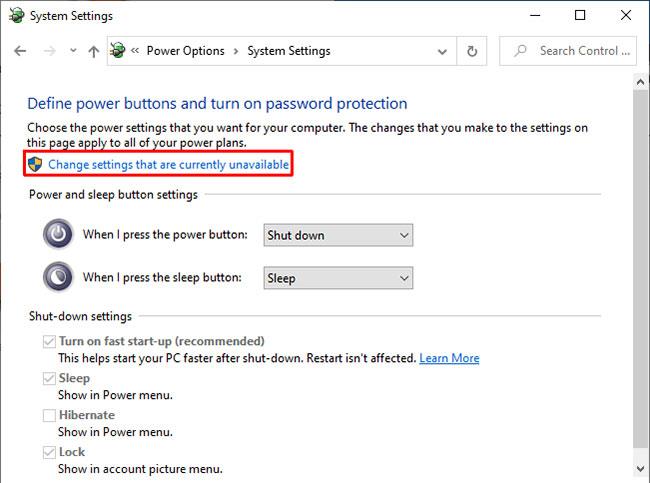
Onemogućite brzo pokretanje sustava Windows 10
Za isključivanje brzog pokretanja unesite postavku napajanja u traku za pretraživanje na izborniku Start, zatim odaberite Odaberite plan napajanja .
Sada odaberite Odaberi što rade gumbi za uključivanje , a zatim Promijeni postavke koje su trenutno nedostupne .
Poništite opciju Uključi brzo pokretanje i kliknite Spremi promjene.
3. Ponovno instalirajte RAM i grafičku karticu
Neki su korisnici prijavili pogrešku Kernel-Power 41 nakon ponovnog postavljanja RAM -a i grafičke kartice (GPU).
Morat ćete ući u računalo da ponovno pričvrstite hardver. Imajte na umu da će to pod određenim okolnostima poništiti jamstvo proizvođača, stoga nastavite s oprezom.
4. Pokrenite CHKDSK i SFC
CHKDSK je alat Windows sustava koji možete koristiti za provjeru vašeg Windows 10 datotečnog sustava. Možete dodati određene opcije za pronalaženje i ispravljanje pogrešaka tijekom pokretanja alata. Pokrenite ga iz naredbenog retka , a zatim upotrijebite značajku skeniranja CHKDSK da pronađete i riješite problem.
1. Otvorite naredbeni redak s administratorskim pravima .
2. Zatim unesite chkdsk /r i pritisnite Enter. Naredba će skenirati sustav u potrazi za greškama i popraviti sve probleme.
Ako CHKDSK ne pronađe nikakve pogreške, možete pokrenuti provjeru Windows sistemske datoteke (SFC). Windows System File Check još je jedan Windows alat koji možete koristiti za provjeru nedostajućih ili oštećenih Windows sistemskih datoteka. Referenca: Za više detalja upotrijebite naredbu SFC za popravak grešaka u datotekama sustava Windows 10 .
DISM je kratica za Deployment Image Servicing and Management. DISM je integrirani Windows uslužni program sa širokim rasponom funkcija. Za više detalja pogledajte: Kako popraviti sliku sustava Windows 10 pomoću DISM-a .
5. Provjerite neispravan PSU s OCCT
Testiranje napajanja na hardverske pogreške nije lako osim ako nemate pravi alat. PSU možete testirati multimetrom ili specijaliziranim alatom za testiranje PSU-a.
Većina softverskih alata za testiranje napojne jedinice ne može pružiti točne informacije o tome radi li napojna jedinica ispravno ili ne.
Ako želite isprobati PSU softver, članak preporučuje korištenje OCCT-a, besplatnog CPU/GPU/PSU alata za testiranje stresa. OCCT testira otpornost na stres CPU, GPU, matičnu ploču i pritom može otkriti sve greške s napajanjem.
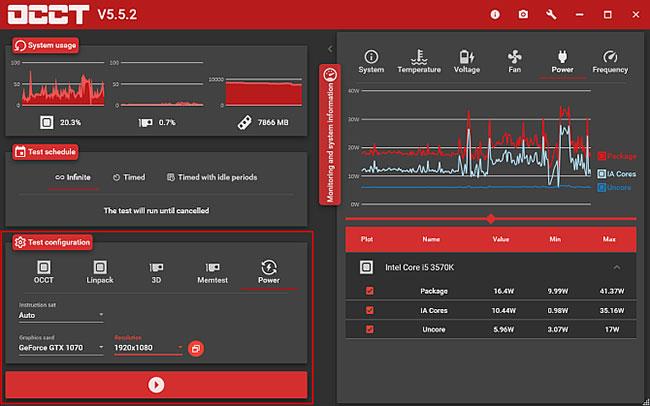
Provjerite neispravan PSU s OCCT-om
Otvorite OCCT. U Test Configuration odaberite Power. Odaberite grafičku karticu, zatim postavite razlučivost na 1920×1080. Spremite sav rad i zatvorite sve druge otvorene programe na sustavu. Kada budete spremni, pritisnite veliku crvenu ikonu gumba za reprodukciju u OCCT-u za početak testa otpornosti na stres.
OCCT programeri tvrde da se većina grešaka otkrije unutar prvih 5 minuta. Međutim, trebali biste uzeti najmanje 1 sat testa kako biste osigurali učinkovitost.
Kada je testiranje završeno, OCCT generira zapisnik koji ističe sve potencijalne kvarove PSU-a (ili drugog hardvera).
Jedan od ovih 5 popravaka omogućit će vašem Windows 10 računalu da ponovno radi normalno. Međutim, možda ćete morati isprobati kombinaciju popravaka kako biste spriječili pojavu grešaka Kernel-Power. U primjeru, ponovno postavljanje hardvera i ažuriranje sustava Windows 10 riješili su problem.
Ovaj će vam vodič pokazati kako promijeniti ili vratiti zadanu lokaciju mape Camera Roll u sustavu Windows 10.
Smanjenje veličine i kapaciteta fotografija olakšat će vam njihovo dijeljenje ili slanje bilo kome. Konkretno, u sustavu Windows 10 možete grupno mijenjati veličinu fotografija uz nekoliko jednostavnih koraka.
Ako ne morate prikazivati nedavno posjećene stavke i mjesta iz sigurnosnih ili privatnih razloga, to možete jednostavno isključiti.
Jedno mjesto za kontrolu mnogih operacija izravno na paleti sustava.
U sustavu Windows 10 možete preuzeti i instalirati predloške grupnih pravila za upravljanje postavkama Microsoft Edgea, a ovaj će vam vodič pokazati postupak.
Programska traka ima ograničen prostor, a ako redovito radite s više aplikacija, brzo bi vam moglo ponestati prostora za prikvačivanje više vaših omiljenih aplikacija.
Statusna traka na dnu File Explorera govori vam koliko je stavki unutra i odabrano za trenutno otvorenu mapu. Dva gumba ispod također su dostupna na desnoj strani statusne trake.
Microsoft je potvrdio da je sljedeće veliko ažuriranje Windows 10 Fall Creators Update. Evo kako ažurirati operativni sustav prije nego što ga tvrtka službeno lansira.
Postavka Allow wake timers u Power Options omogućuje sustavu Windows da automatski probudi računalo iz stanja mirovanja radi izvođenja planiranih zadataka i drugih programa.
Sigurnost sustava Windows šalje obavijesti s važnim informacijama o zdravlju i sigurnosti vašeg uređaja. Možete odrediti koje obavijesti želite primati. U ovom članku Quantrimang će vam pokazati kako uključiti ili isključiti obavijesti iz Windows sigurnosnog centra u sustavu Windows 10.
Moglo bi vam se također svidjeti da vas klik na ikonu programske trake vodi ravno do zadnjeg prozora koji ste otvorili u aplikaciji, bez potrebe za sličicom.
Ako želite promijeniti prvi dan u tjednu u sustavu Windows 10 kako bi odgovarao zemlji u kojoj živite, vašem radnom okruženju ili radi boljeg upravljanja kalendarom, možete ga promijeniti putem aplikacije Postavke ili upravljačke ploče.
Počevši s verzijom aplikacije Vaš telefon 1.20111.105.0, dodana je nova postavka Više prozora, koja vam omogućuje da omogućite ili onemogućite upozorenje prije zatvaranja više prozora pri izlasku iz aplikacije Vaš telefon.
Ovaj će vam vodič pokazati kako omogućiti ili onemogućiti pravilo dugih staza Win32 da biste imali staze duže od 260 znakova za sve korisnike u sustavu Windows 10.
Pridružite se Tips.BlogCafeIT kako biste naučili kako isključiti predložene aplikacije (Predložene aplikacije) na Windows 10 u ovom članku!
U današnje vrijeme korištenje mnogih programa za prijenosna računala uzrokuje brzo pražnjenje baterije. To je također jedan od razloga zašto se baterije računala brzo troše. Ispod su najučinkovitiji načini za uštedu baterije u sustavu Windows 10 koje bi čitatelji trebali razmotriti.
Ako želite, možete standardizirati sliku računa za sve korisnike na računalu na zadanu sliku računa i spriječiti korisnike da kasnije mogu promijeniti sliku računa.
Jeste li umorni od toga da vas Windows 10 živcira pozdravnim zaslonom "Iskoristite još više Windowsa" pri svakom ažuriranju? Nekima može biti od pomoći, ali i smetati onima kojima ne treba. Evo kako isključiti ovu značajku.
Ako imate snažno računalo ili nemate mnogo programa za pokretanje u sustavu Windows 10, možete pokušati smanjiti ili čak potpuno onemogućiti odgodu pokretanja kako biste pomogli svom računalu da se brže pokrene.
Microsoftov novi preglednik Edge temeljen na Chromiumu ukida podršku za EPUB datoteke e-knjiga. Za pregled EPUB datoteka u sustavu Windows 10 trebat će vam aplikacija treće strane za čitanje EPUB-a. Evo nekoliko dobrih besplatnih opcija koje možete izabrati.
Način rada kioska u sustavu Windows 10 način je za korištenje samo 1 aplikacije ili pristupanje samo 1 web mjestu s gostujućim korisnicima.
Ovaj će vam vodič pokazati kako promijeniti ili vratiti zadanu lokaciju mape Camera Roll u sustavu Windows 10.
Uređivanje hosts datoteke može uzrokovati da ne možete pristupiti Internetu ako datoteka nije pravilno izmijenjena. Sljedeći članak će vas voditi kako urediti datoteku hosts u sustavu Windows 10.
Smanjenje veličine i kapaciteta fotografija olakšat će vam njihovo dijeljenje ili slanje bilo kome. Konkretno, u sustavu Windows 10 možete grupno mijenjati veličinu fotografija uz nekoliko jednostavnih koraka.
Ako ne morate prikazivati nedavno posjećene stavke i mjesta iz sigurnosnih ili privatnih razloga, to možete jednostavno isključiti.
Microsoft je upravo izdao Windows 10 Anniversary Update s mnogim poboljšanjima i novim značajkama. U ovom novom ažuriranju vidjet ćete mnogo promjena. Od podrške za Windows Ink olovku do podrške za proširenje preglednika Microsoft Edge, izbornik Start i Cortana također su značajno poboljšani.
Jedno mjesto za kontrolu mnogih operacija izravno na paleti sustava.
U sustavu Windows 10 možete preuzeti i instalirati predloške grupnih pravila za upravljanje postavkama Microsoft Edgea, a ovaj će vam vodič pokazati postupak.
Dark Mode je sučelje s tamnom pozadinom u sustavu Windows 10, koje pomaže računalu uštedjeti energiju baterije i smanjuje utjecaj na oči korisnika.
Programska traka ima ograničen prostor, a ako redovito radite s više aplikacija, brzo bi vam moglo ponestati prostora za prikvačivanje više vaših omiljenih aplikacija.






















